October 13
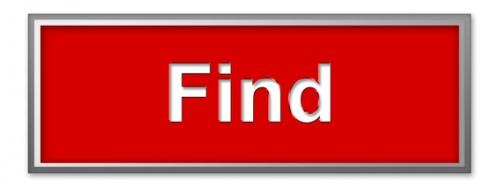
Un pulsante rollover è un elemento interattivo sul tuo sito web che cambia il suo aspetto. Al caricamento della pagina, il pulsante appare in uno stile particolare, ma quando l'utente muove il mouse su questo elemento, cambia visivamente riconoscere che egli sta impegnando questa funzione. E, come i link, questo pulsante porta l'utente a una posizione sul web quando si fa clic. applicazione Fireworks di Adobe fornisce strumenti che consentono di creare e ribaltamenti di progettazione.
1 Avviare l'applicazione Fireworks. Selezionare "Nuovo" nel menu "File" per creare un nuovo progetto.
2 Fare clic sul rettangolo della finestra di ispezione "Proprietà". Trascina il mouse sopra la finestra di progettazione fino a quando la forma è la dimensione che si desidera.
3 Fare clic sul pulsante "Colore riempimento" e selezionare una tonalità per il pulsante. Fare clic sullo strumento "Testo" (mostrato come una "A" maiuscola lettera) nella finestra di ispezione "Proprietà" e inserire i contenuti per il pulsante. È stato creato il pulsante nel suo stato "up", che è come è visualizzato inizialmente sulla pagina.
4 Selezionare l'opzione "Frames" sotto il menu "Windows" e quindi fare clic sulla scheda "Frames" che appare. Fare clic sul pulsante "Opzioni" vicino al titolo "Pagine e livelli e fotogrammi" e selezionare l'opzione "Duplica Frame" per creare un pulsante duplicato per l'effetto rollover.
5 Fare clic sull'opzione "Frame 2" che appare nella finestra "Frames" per far apparire il pulsante copiato. Utilizzare la finestra di ispezione "Proprietà" per lo stile del tasto in modo diverso e di creare uno stato di "over". Lo stato di "over" appare quando un utente passa il mouse sul pulsante.
6 Selezionare il pulsante nella finestra di progettazione e quindi passare alla "Modifica> Inserisci> Porzione rettangolare" sulla barra dei menu Fireworks. Selezionare "sola fetta" dalla finestra di dialogo che appare. Fare clic sul pulsante per selezionare e inserire un indirizzo della pagina web nel campo di testo "Proprietà" del commissario "Link" per determinare dove il pulsante prende il visitatore quando fa clic sul pulsante.
7 Selezionare l'opzione "Comportamenti" sotto il menu a discesa "Finestra" e quindi fare clic sul segno più. Selezionare l'opzione "Rollover semplice" dal menu che appare. Fare clic sulla scheda "Anteprima" nella parte superiore della finestra di progettazione per testare il vostro pulsante rollover.
8 Selezionare l'opzione "Esporta" dal menu "File". Selezionare "HTML e immagini" dal menu a discesa "Export" per salvare una pagina HTML con il pulsante rollover o scegliere "Immagini solo" per salvare solo l'immagine pulsante con l'effetto rollover.
